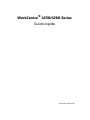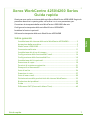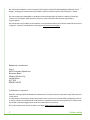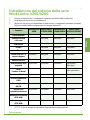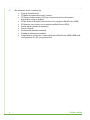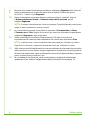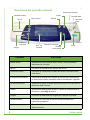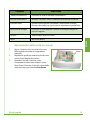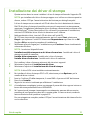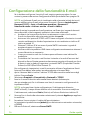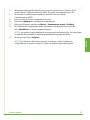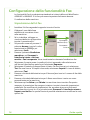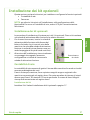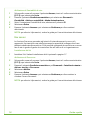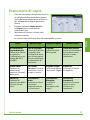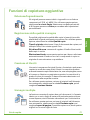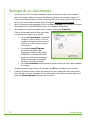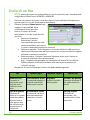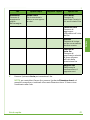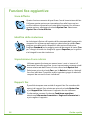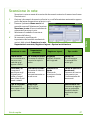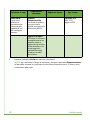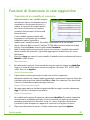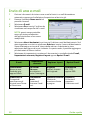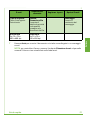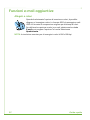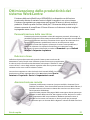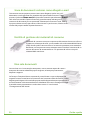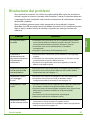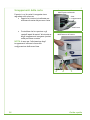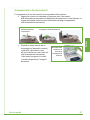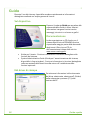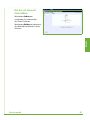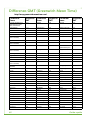WorkCentre
®
4250/4260 Series
Guida rapida
Versione 4.0 05.01.09


WorkCentre® 4250/4260 Series
Guida rapida


Guida rapida 1
Italiano
Xerox WorkCentre 4250/4260 Series
Guida rapida
Grazie per aver scelto un sistema della serie Xerox WorkCentre 4250/4260. Seguire le
procedure descritte in questa guida, nell'ordine in cui sono presentate, per:
Connettere la stampante della serie WorkCentre 4250/4260 alla rete
Configurare la stampante della serie WorkCentre 4250/4260
Installare le funzioni opzionali
Utilizzare la stampante della serie WorkCentre 4250/4260
Indice generale
Installazione del sistema della serie WorkCentre 4250/4260 ...................3
Accensione della macchina.....................................................................................5
WorkCentre 4250/4260 ...........................................................................................7
Connessione alla rete............................................................................................. 11
Installazione dei driver di stampa .................................................................... 13
Configurazione della funzionalità E-mail ....................................................... 14
Configurazione della funzionalità Fax ............................................................ 16
Installazione dei kit opzionali............................................................................. 17
Esecuzione di copie................................................................................................. 19
Funzioni di copiatura aggiuntive....................................................................... 21
Stampa di un documento..................................................................................... 22
Invio di un fax .......................................................................................................... 24
Scansione in rete ..................................................................................................... 27
Invio di una e-mail.................................................................................................. 30
Ottimizzazione della produttività del sistema WorkCentre..................... 33
Risoluzione dei problemi....................................................................................... 35
Guida ...........................................................................................................................38
Differenza GMT (Greenwich Mean Time)....................................................... 40

2 Guida rapida
Per informazioni legali e norme in materia di sicurezza, conformità agli standard ambientali, copie
illegali, riciclaggio e smaltimento del prodotto, vedere le relative sezioni nella Guida per l'utente.
Per informazioni più dettagliate su qualsiasi funzione disponibile nel sistema, vedere la Guida per
l'utente e il CD System Administration (CD per l'amministrazione del sistema, disponibile in
lingua inglese).
Per assistenza con il prodotto e informazioni in merito alle procedure per ordinare materiali di consumo
e supporti, visitare il sito Web Xerox alla pagina www.xerox.com/support
.
Redazione e traduzione:
Xerox
GKLS European Operations
Bessemer Road
Welwyn Garden City
Hertfordshire
AL7 1BU
REGNO UNITO
© 2008 Xerox Corporation.
Xerox® e il design della sfera della connettività sono marchi di Xerox Corporation negli Stati Uniti e/o
in altri paesi.
Le informazioni contenute in questo documento sono corrette al momento della pubblicazione. Xerox
si riserva il diritto di modificare tali informazioni in qualsiasi momento, senza preavviso. È fatta riserva
di includere eventuali aggiornamenti tecnici nelle edizioni successive.
Per le informazioni più recenti, visitare il sito Web
www.xerox.com/support.

Guida rapida 3
Italiano
Installazione del sistema della serie
WorkCentre 4250/4260
1 Estrarre la macchina e i componenti hardware opzionali dalla confezione.
2 Individuare le istruzioni di installazione.
3 Seguire le istruzioni per assemblare la macchina e i componenti hardware opzionali.
Segue la tabella delle configurazioni di sistema disponibili.
NOTA: il tipo di supporto disponibile dipende dalla configurazione.
Funzioni
WorkCentre
4250
WorkCentre
4250S/4260S
WorkCentre
4250X/4260X
WorkCentre
4250XF/4260XF
Copia digitale
Standard Standard Standard Standard
Stampa diretta
o via rete
- Standard Standard Standard
Scansione
- Standard Standard Standard
E-mail
- Standard Standard Standard
Fax
Opzionale Opzionale Standard Standard
Vassoio carta 1 e
vassoio bypass
Standard Standard Standard Standard
Vassoio carta 2
Opzionale Opzionale Opzionale Standard
Alimentatore alta
capacità
Opzionale Opzionale Opzionale Opzionale/
Standard
Base
*(vedere la Nota)
Opzionale Opzionale Opzionale Standard /
Non necessario
Stazione di finitura
Opzionale Opzionale Opzionale
Standard
Unità di memoria
USB
Standard Standard Standard Standard
Disco rigido da
80 GB
Standard Standard Standard Standard
Dispositivo
interfaccia esterna
Opzionale Opzionale Opzionale Opzionale
Memoria di sistema
(256 MB)
Standard Standard Standard Standard
Memoria aggiuntiva
(256 MB)
Opzionale Opzionale Opzionale Opzionale

4 Guida rapida
4 Altri elementi forniti in dotazione:
• Cavo di alimentazione
• CD della documentazione per l'utente
• CD System Administration (CD per l'amministrazione del sistema,
disponibile in lingua inglese)
• CD dei driver di stampa (non fornito con la copiatrice WorkCentre 4250)
• CD Nuance (non fornito con la copiatrice WorkCentre 4250)
• Guida rapida (questo documento)
• Cartuccia toner
• Etichette del pannello comandi
• Scheda di attivazione prodotto
• Cavo telefonico (solo con i sistemi della serie WorkCentre 4250/4260 nelle
configurazioni X e XF con opzione Fax)

Guida rapida 5
Italiano
Accensione della macchina
Dopo l'assemblaggio, la macchina deve essere configurata. Per la configurazione,
utilizzare la scheda di attivazione prodotto quando si accende la macchina la
prima volta.
La scheda di attivazione prodotto è
contenuta in un tubo di plastica
all'interno della scatola della
macchina. Di seguito è descritta la
procedura di configurazione della
macchina.
1 Individuare il tubo contenente la
scheda di attivazione prodotto.
Rimuovere la scheda di plastica e
premere con delicatezza per staccare la scheda.
2 Collegare il cavo di alimentazione alla macchina e a una presa di corrente idonea.
3 Accendere la macchina.
4 Installare la scheda di attivazione prodotto nella fessura del lettore di schede sul
retro della macchina.
5 Viene visualizzata la schermata Lingua. Selezionare la lingua preferita per
l'installazione, quindi Salva.
6 Viene visualizzata la schermata Installazione guidata. Selezionare Seguente.
7 Viene visualizzata la schermata Impostazioni di attivazione prodotto. Seguire le
istruzioni sullo schermo.
NOTA: se la luce LED verde smette di lampeggiare e rimane illuminata per
10 secondi circa, significa che la configurazione è stata eseguita correttamente.
Scheda di attivazione prodotto
Fessura lettore
di schede
LED verde

6 Guida rapida
8 Rimuovere la scheda di attivazione prodotto e selezionare Seguente sullo schermo.
9 Viene visualizzata la schermata Formato carta di default. Selezionare prima
A4 (o 8,5 x 11 pollici) e poi Seguente.
10 Viene visualizzata la schermata Numeri assistenza clienti e materiali. Inserire
il Numero assistenza clienti e il Numero materiali di consumo, quindi
scegliere Seguente.
NOTA: il numero visualizzato qui è solo un esempio. È possibile lasciare vuoti questi
campi se non si conoscono i numeri corretti.
11 Le 4 schermate successive consentono di impostare il Formato data, la Data,
il Formato ora e l'Ora. Seguire le istruzioni per inserire le informazioni appropriate
scegliendo Seguente in ogni schermata.
12 Viene visualizzata la schermata Congratulazioni. Ciò indica che la fase di
impostazione del sistema è stata completata. Per continuare, selezionare Fine.
NOTA: in alcune zone, viene visualizzata una schermata per richiedere un codice
Page Pack. In tal caso, rivolgersi all'assistenza clienti per richiedere il codice.
13 Sullo schermo sensibile della macchina viene visualizzata la schermata Autocontrollo
della macchina in corso mentre vengono applicate le impostazioni di configurazione.
Al termine di questa fase, viene visualizzata la schermata Copiatura di base. A questo
punto, la macchina è pronta per l'uso.
14 Se è installata la funzione Fax, viene visualizzata la procedura di installazione
guidata per il fax. Vedere Configurazione della funzionalità Fax a pagina 16.

Guida rapida 7
Italiano
WorkCentre 4250/4260
All'interno del sistema
La macchina contiene due CRU
(unità sostituibili dal cliente): la
cartuccia toner (6) e la cartuccia
fotoricettore (7).
Il numero di serie è riportato all'interno
della copertura anteriore.
5
2
3
1
Pannello comandi:
schermo sensibile e
tastierina numerica
4
Vassoi carta:
i vassoi 2 e HCF sono forniti come
standard su WorkCentre 4250/4260XF
e come opzioni su altre configurazioni.
Vassoio di ricezione:
serve a raccogliere le copie
Vassoio bypass:
utilizzato per i
supporti speciali.
Alimentatore
automatico:
utilizzato per la
scansione di più
documenti. Al di sotto
si trova la
lastra di
esposizione, che
viene utilizzata per la
scansione di documen
t
singoli, documenti
rilegati e così via.
4
2
5
3
1
6
7

8 Guida rapida
Descrizione del pannello comandi
Elemento Descrizione
Home servizi Visualizza la schermata di tutti i servizi, dove è possibile
selezionare le funzioni.
Servizi Consente di accedere alle opzioni dei servizi.
Situazione lavori Consente di visualizzare lo stato del lavoro corrente e altre
code lavori.
Condizione macchina Consente di accedere al numero di serie e alle informazioni
su macchina e stato; permette inoltre di stampare i rapporti.
Schermo sensibile Visualizza lo stato corrente della macchina e le schermate di
selezione delle funzioni.
Guida Visualizza messaggi che aiutano l'utente a comprendere le
funzioni e i messaggi di errore.
Lingua Consente di selezionare la lingua dell'interfaccia utente.
Alimentazione Consente di riattivare la macchina dalla modalità di
risparmio energetico.
Accesso Consente all'amministratore di accedere alle impostazioni
della macchina.
Situazione lavori
Home servizi
Condizione
macchina
Schermo
sensibile
Tastierina numerica
Annulla
inserimento
Avvio
Arresto
Cancella tutto
Accesso
Guida
Lingua
Interruzione stampa
Servizi
Alimenta
-
zione

Guida rapida 9
Italiano
Caricamento della carta nei vassoi
1 Aprire il vassoio carta e caricarvi la carta.
NON superare la linea di riempimento
massimo.
2 Regolare le guide per tenere la pila di carta
contro il lato destro del vassoio.
3 Quando si chiude il vassoio, viene
visualizzata la schermata Impost. carta.
Specificare il formato, il tipo e il colore della
carta caricata e poi premere Conferma.
Tastierina numerica Consente di inserire caratteri alfanumerici.
Annulla inserimento Annulla i caratteri inseriti mediante la tastierina numerica.
Cancella tutto Premere una volta per cancellare l'inserimento corrente.
Premere due volte per ripristinare le impostazioni predefinite.
Interruzione stampa Consente di interrompere il lavoro corrente per eseguirne
uno più urgente.
Arresto Interrompe il lavoro in corso.
Avvio Attiva un lavoro.
Elemento Descrizione
Guide

10 Guida rapida
Caricamento dei documenti
I documenti possono essere caricati
nell'alimentatore automatico oppure
posti sulla lastra di esposizione.
1 Caricare i documenti da copiare a
faccia in su nel vassoio
dell'alimentatore automatico. Il bordo
superiore dei documenti deve essere
rivolto verso il lato sinistro o posteriore
del vassoio.
2 Spostare le guide in modo che
tocchino entrambi i bordi del
documento.
Oppure...........
3 ........sollevare l'alimentatore
automatico e posizionare i singoli
documenti a faccia in giù sulla lastra
di esposizione, allineandoli all'angolo
posteriore sinistro.
NOTA: i documenti vengono scansiti
una sola volta anche se è stata
selezionata l'opzione di copie multiple.
Guide

Guida rapida 11
Italiano
Connessione alla rete
Seguire queste istruzioni per collegare il sistema a una rete Ethernet TCP/IP.
Per collegare la macchina a un tipo di rete diverso oppure per utilizzare altri protocolli,
vedere il CD per l'amministrazione del sistema.
Verifica del funzionamento del sistema
Prima di collegare la macchina a una rete, controllare che il sistema funzioni
correttamente come copiatrice.
1 Caricare un documento nell'alimentatore automatico ed eseguire tre copie.
2 Se le copie vengono eseguite correttamente, impostare la connessione di rete
seguendo questi passaggi. In caso contrario, vedere la sezione Risoluzione dei
problemi a pagina 35.
Connessione alla rete mediante TCP/IP
È possibile impostare una connessione alla rete mediante TCP/IP in uno dei
seguenti modi:
• DHCP: consente di assegnare automaticamente un indirizzo IP alla
macchina tramite un server DHCP. Si tratta dell'impostazione predefinita.
• Indirizzo IP statico: consente di assegnare manualmente alla macchina
l'indirizzo IP fornito dall'amministratore di rete.
All'accensione, la macchina utilizza automaticamente il server DHCP per ricevere i
dati di configurazione di rete. Per utilizzare un indirizzo IP statico, è necessario
disattivare il server DHCP e inserire manualmente gli indirizzi IP, gateway, server DNS
e la subnet mask.
1 Collegare il cavo Ethernet al connettore
RJ45 sul retro della macchina.
NOTA: il cavo Ethernet non viene fornito
insieme alla macchina.
2 Per impostare l'indirizzo mediante DHCP,
vedere Impostazione in rete mediante
DHCP a pagina 12. Per impostare un
indirizzo IP statico, passare alla sezione
Impostazione in rete mediante un indirizzo
IP statico a pagina 12.
Connettore
di rete RJ45

12 Guida rapida
Impostazione in rete mediante DHCP
Dopo l'avvio, il sistema esegue la negoziazione dell'indirizzo IP con il server DHCP.
La configurazione di rete richiede un paio di minuti, attendere che venga completata,
quindi controllare l'indirizzo IP assegnato seguendo questa procedura.
1 Premere il pulsante Condizione macchina. L'indirizzo IP viene visualizzato nella
pagina Condizione macchina.
2 Verificare che un indirizzo IP sia stato assegnato alla macchina e che sia adatto
per la rete.
NOTA: se l'indirizzo IP inizia con 169.xxx.xxx.xxx, significa che il server DHCP non
ha assegnato correttamente l'indirizzo oppure che DHCP non è abilitato nella rete.
Per assistenza, rivolgersi all'amministratore di sistema.
Impostazione in rete mediante un indirizzo IP statico
Prima di iniziare, chiedere all'amministratore di rete le seguenti informazioni:
• Indirizzo IP
• Indirizzo gateway
• Subnet mask
• Indirizzo server DNS
1 Sul pannello comandi, premere
il pulsante Accesso, inserire il
codice amministrativo [1111]
e poi premere Invio.
2 Premere il pulsante Condizione
macchina e poi selezionare Strumenti >
Configurazione di rete e connettività >
Avanzate > Impostaz. rete >
Configurazione rete > Opzioni TCP/IP.
3 Selezionare HTTP e Abilita.
Selezionare Salva.
4 Selezionare Impostazione di TCP/IP
IPv4 oppure Impostazione di TCP/IP IPv6.
5 Premere il pulsante Indirizzamento dinamico. DHCP è l'opzione predefinita
selezionata. Selezionare Disabilitato per disabilitare DHCP e poi Salva.
6 Selezionare Nome/Indirizzo. Inserire il nome host premendo sul simbolo della
tastierina. Inserire l'indirizzo IP premendo su ciascuna casella e inserendo i numeri
mediante la tastierina numerica. Selezionare Salva.
7 Selezionare Subnet e Gateway. Inserire i valori per Subnet Mask e IP Gateway.
Selezionare Salva.
8 Se non si desidera configurare le impostazioni DNS, passare al punto successivo. Per
configurare le impostazioni DNS, selezionare il pulsante Configurazione DNS.
Inserire il Nome dominio e l'indirizzo del Server DNS preferito. Selezionare Salva.
9 A questo punto, l'indirizzo IP statico è impostato. Premere il pulsante Accesso e poi
selezionare Conferma per disconnettersi e chiudere il menu Strumenti.

Guida rapida 13
Italiano
Installazione dei driver di stampa
Questa sezione descrive come installare i driver di stampa utilizzando l'apposito CD.
NOTA: per installare altri driver di stampa oppure se si utilizza un sistema operativo
diverso, vedere il CD per l'amministrazione del sistema per dettagli completi.
I driver di stampa sono contenuti nel CD dei driver fornito in dotazione al sistema.
Dal CD dei driver di stampa è possibile scaricare più componenti contemporanea-
mente per l'installazione, ad esempio driver di stampa, documentazione utente e file
PPD (PostScript
®
Printer Descriptions). Per utilizzare il programma di installazione,
caricare il CD-ROM dei driver fornito in dotazione con il sistema.
1 Nella workstation client, inserire il CD dei driver nell'unità CD.
2 Se il CD non viene avviato automaticamente, aprire il menu Start, selezionare
Esegui e poi esplorare l'unità CD. Selezionare Impostazione e poi fare clic su OK.
Scegliere OK per avviare la procedura di installazione.
3 Selezionare prima la lingua per l'installazione e poi Continua. Viene visualizzata la
schermata del driver.
NOTA: le selezioni disponibili sono:
Installazione della stampante e dei driver di scansione - Installa sia i driver di
stampa sia quelli di scansione.
Installa driver stampante - Installa solo i driver di stampa.
Installa driver di scansione - Installa solo i driver di scansione.
Per installare i driver di stampa, attenersi alle istruzioni seguenti.
4 Selezionare l'opzione di installazione dei driver.
5 Selezionare l'opzione di installazione dei driver di stampa.
NOTA: il driver PCL6 viene installato automaticamente.
6 Per installare il driver di stampa PCL 5 o PS, selezionare prima Opzione e poi le
caselle dei driver richiesti.
7 Inserire l'indirizzo IP della stampante, il nome DNS o il percorso UNC del sistema.
8 Fare clic su Installa.
9 Seguire le istruzioni visualizzate per effettuare l'installazione.
10 A installazione completata, inviare una stampa di prova dal driver oppure inviare un
lavoro alla stampante WorkCentre 4250/4260.
11 Se l'operazione di stampa viene eseguita correttamente, passare alla successiva
procedura di configurazione descritta in questa guida. In caso contrario, vedere la
sezione Risoluzione dei problemi a pagina 35.
Per una spiegazione completa, vedere il CD per l'amministrazione del sistema fornito
con la macchina.

14 Guida rapida
Configurazione della funzionalità E-mail
Se si desidera configurare il servizio E-mail, seguire questa procedura. In caso
contrario, passare alla sezione Configurazione della funzionalità Fax a pagina 16.
NOTA: se il pulsante E-mail non è visualizzato nella schermata iniziale dei servizi,
occorre abilitare prima E-mail nel percorso Strumenti. (Premere Login/Logout >
Password [1111] > Invio > Condizione macchina > Strumenti >
Interfaccia utente > Attivaz. servizio > E-mail > Abilita).
Prima di avviare la procedura di configurazione, verificare che i seguenti elementi
siano disponibili e che le seguenti operazioni siano state effettuate.
• Accertarsi che la macchina funzioni correttamente in rete e che il servizio
E-mail sia disponibile nella schermata iniziale dei servizi.
• Assicurarsi che i protocolli TCP/IP e HTTP siano configurati e funzionino in modo
corretto nel dispositivo. Vedere Impostazione in rete mediante un indirizzo IP
statico a pagina 12.
• Ottenere l'indirizzo IP di un server di posta SMTP funzionante in grado di
accettare la posta in ingresso.
• Verificare che le impostazioni DNS siano configurate correttamente e ottenere il
nome di dominio, se necessario.
• Creare un account e-mail che il sistema possa utilizzare come indirizzo Da
predefinito.
• Controllare che l'account e-mail funzioni inviando un'e-mail all'account del
dispositivo Xerox. Questa operazione deve essere eseguita utilizzando un client
di posta in rete in grado di supportare i protocolli SMTP (Simple Mail Transfer
Protocol) e POP3 (Post Office Protocol 3).
Per configurare le impostazioni e-mail è necessario utilizzare l'applicazione Servizi
Internet CentreWare, alla quale si accede mediante un browser Web.
1 Aprire il browser Web e inserire l'indirizzo TCP/IP della macchina nella barra degli
indirizzi. Premere Invio.
2 Selezionare Proprietà > Connettività > Protocolli > TCP/IP.
3 Inserire il nome di dominio nella casella Nome dominio (ad esempio:
abc.xyz.azienda.com). Se si utilizzano nomi host, è necessario configurare solo le
impostazioni DNS.
NOTA: se la macchina è stata configurata per l'indirizzamento dinamico
(DHCP o BootP), il campo Nome dominio non è accessibile. Se occorre modificare
l'indirizzamento, selezionare Static (Statico) nell'elenco Risoluzione indirizzo IP.
4 Scorrere fino in fondo alla schermata e selezionare il pulsante Applica per applicare
le modifiche.
5
Immettere il
nome utente
e il
codice
dell'amministratore.
Le impostazioni predefinite sono
[admin]
(con distinzione tra maiuscole e minuscole)
e
[1111]
.
6 Dal menu Protocolli, selezionare Server SMTP.

Guida rapida 15
Italiano
7 Selezionare Indirizzo IP o Nome host e inserire il nome host o l'indirizzo IP e il
numero porta (1-65535) del server SMTP. Il numero porta predefinito è 25.
8 Se necessario, selezionare la casella di controllo Il server richiede
l'autenticazione SMTP.
9 Inserire il nome di login e la parola di accesso.
10 Fare clic su Applica per confermare le impostazioni.
11 Dal menu Proprietà, selezionare Servizi > Impostazioni e-mail > Default.
12 Per modificare le impostazioni della schermata di configurazione e-mail, fare
clic su Modifica per ciascun gruppo di opzioni.
NOTA: per inviare e-mail dal dispositivo è necessario un indirizzo Da:. Per specificare
un indirizzo Da: predefinito, selezionare Modifica dal gruppo Generale.
13 Al termine, fare clic su Applica.
NOTA: per ulteriori informazioni su tutte le funzioni e-mail, compresa la
configurazione di rubriche, vedere il CD per l'amministrazione del sistema.

16 Guida rapida
Configurazione della funzionalità Fax
La funzionalità Fax è una dotazione standard nei sistemi della serie WorkCentre
4250X/XF e 4260X/XF. Il kit fax può essere impostato facilmente durante
l'installazione della macchina.
Impostazione del kit fax
1 Installare il kit fax seguendo le apposite istruzioni fornite.
2 Collegare il cavo della linea
telefonica al connettore Linea
sulla macchina.
3 Se lo si desidera, collegare un
ricevitore telefonico al dispositivo
tramite il connettore Est..
4 Sul pannello comandi, premere il
pulsante Accesso, inserire il codice
amministrativo [1111] e poi
selezionare Invio.
5 Premere il pulsante Condizione
macchina e poi Strumenti >
Interfaccia utente > Attivaz.
servizio > Fax incorporato. Viene visualizzata la schermata Installazione fax.
6 Selezionare il proprio paese (o quello più vicino) premendo sulla relativa voce
nell'elenco Impostazione paese e poi selezionare Seguente.
7 Selezionare il metodo di composizione richiesto. Per una linea a toni, selezionare
Toni. Per una linea a 10 impulsi al secondo, selezionare Impulsi. In caso di dubbio,
selezionare Toni.
8 Premere sul simbolo della tastierina per il Numero fax e inserire il numero di fax della
macchina.
9 Premere sul simbolo della tastierina per il Nome macchina e inserire un nome
personalizzato per la macchina.
10 Selezionare prima Salva e poi Chiude. La macchina viene riavviata. Da questo
momento, le trasmissioni fax vengono inviate e ricevute in base alle impostazioni
predefinite. Per modificare le impostazioni fax, accedere al percorso Strumenti
(come descritto ai punti 4 e 5) e poi selezionare Strumenti > Interfaccia utente >
Impost. servizio fax. In questa finestra è possibile selezionare e modificare le varie
opzioni fax.
Connettore
Linea
Connettore
telefono (Est.)
La pagina si sta caricando...
La pagina si sta caricando...
La pagina si sta caricando...
La pagina si sta caricando...
La pagina si sta caricando...
La pagina si sta caricando...
La pagina si sta caricando...
La pagina si sta caricando...
La pagina si sta caricando...
La pagina si sta caricando...
La pagina si sta caricando...
La pagina si sta caricando...
La pagina si sta caricando...
La pagina si sta caricando...
La pagina si sta caricando...
La pagina si sta caricando...
La pagina si sta caricando...
La pagina si sta caricando...
La pagina si sta caricando...
La pagina si sta caricando...
La pagina si sta caricando...
La pagina si sta caricando...
La pagina si sta caricando...
La pagina si sta caricando...
-
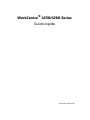 1
1
-
 2
2
-
 3
3
-
 4
4
-
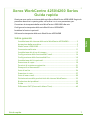 5
5
-
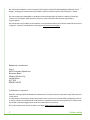 6
6
-
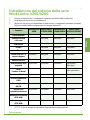 7
7
-
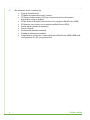 8
8
-
 9
9
-
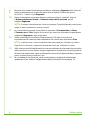 10
10
-
 11
11
-
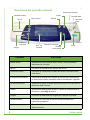 12
12
-
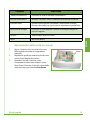 13
13
-
 14
14
-
 15
15
-
 16
16
-
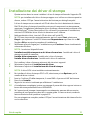 17
17
-
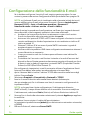 18
18
-
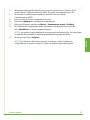 19
19
-
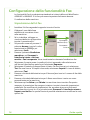 20
20
-
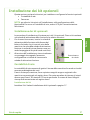 21
21
-
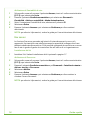 22
22
-
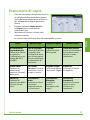 23
23
-
 24
24
-
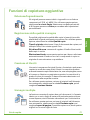 25
25
-
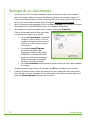 26
26
-
 27
27
-
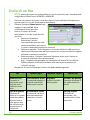 28
28
-
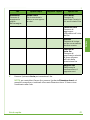 29
29
-
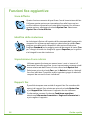 30
30
-
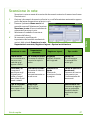 31
31
-
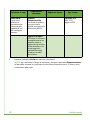 32
32
-
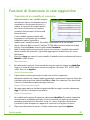 33
33
-
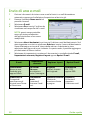 34
34
-
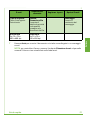 35
35
-
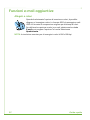 36
36
-
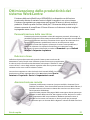 37
37
-
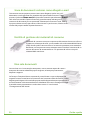 38
38
-
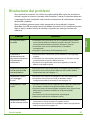 39
39
-
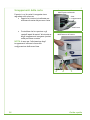 40
40
-
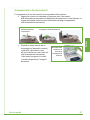 41
41
-
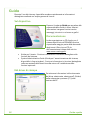 42
42
-
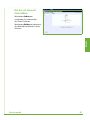 43
43
-
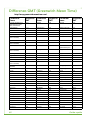 44
44
Xerox 4260 Guida d'installazione
- Tipo
- Guida d'installazione
- Questo manuale è adatto anche per